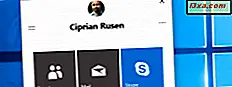OneDrive, kullanıcılarına standart bir masaüstü uygulaması, dokunmatik uygulamalar, bir web arayüzü ve daha fazlası dahil olmak üzere çeşitli seçenekler sunan harika bir bulut depolama hizmetidir. Tüm bu seçeneklerle, hangi uygulamanın size uygun olduğuna karar vermek zor olabilir. Her hizmet stilinin güçlü ve zayıf yönleri vardır ve ilk bakışta belirgin olmayabilir. OneDrive'ın her birinin özelliklerini karşılaştırarak ve her birinin ne zaman kullanılacağını tartışırken tartışacağız.
OneDrive Touch App - Touch ile Cihazlarda En İyi Çalışıyor
OneDrive'ın dokunmatik uygulama sürümü, Windows 8.1 ve Windows Phone'da kullanılan yeni modern arayüzden yararlanıyor. Birçok kullanıcının beğeneceği bir estetik sağlar. Geniş küçük resim stili arayüzü ve dokunmatik dostu tasarımı, mobil cihazlar için mükemmel bir seçimdir. Kaynaklara çok açık, bu sayede bütçeye uygun tabletlerde ve akıllı telefonlarda bile koşarken sorun yaşamayacaksınız. Yoldayken OneDrive'ınızdaki resim galerileri arasında gezinmek veya tek tek dosyaları yüklemek istiyorsanız, bu uygulama sizin için harika bir seçenek olabilir.
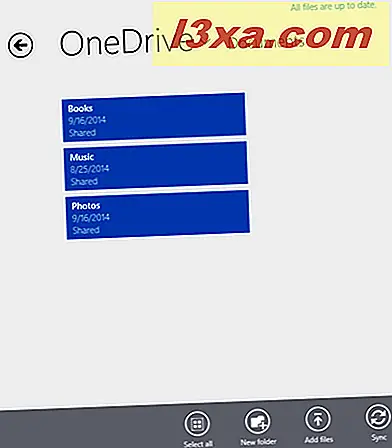
OneDrive'ın bu sürümü, hareket halindeyken dosyalarınıza göz atmak için harika olsa da, bundan daha fazla gitmiyor. Bir masaüstünde kesinlikle kullanılabilir olsa da, geleneksel fare veya touchpad ile kullanım için daha verimsizdir. Parmaklarınızın ucunu kullanırken sorun değil, sadece bir fare ile çok uzun sürüyor. Uygulama içi gezgini görünümü, özellikle bir klasör seçip tüm içeriğini tek seferde yükleyemeyeceğiniz göz önünde bulundurulduğunda, büyük boyutlu dosya yığınlarını can sıkıcı hale getiriyor. Dosyalarınızı bulutta tutması, veri kullanımından tasarruf etmek için harikadır, ancak dosyalarınızı indirebilmeniz için önce dosyalarınızın indirilmesini beklemeniz gerekir. OneDrive'a masaüstünüzden veya dizüstü bilgisayarınızdan erişmek istiyorsanız veya çok fazla veri yüklemeniz gerekiyorsa, bu sizin için doğru sürüm değildir.
OneDrive Masaüstü Uygulaması - PC'ler ve Mac'ler için En İyisi
OneDrive masaüstü uygulaması, şimdiye kadar kullandığınız diğer uygulamalara benzer şekilde yüklenir. Yükleme prosedürü, kullanıcı dizininizde bir OneDrive klasörü oluşturur ve bu klasörün içeriğini bulutla senkronize eden bir hizmet oluşturur. OneDrive dosyalarınız her zaman güncelleştirilir ve bilgisayarınıza kaydedilir, her zaman bulutta değişiklikler yapılır. Bu, tüm dosyalarınızın hemen işlenmeye hazır olduğu anlamına gelir.
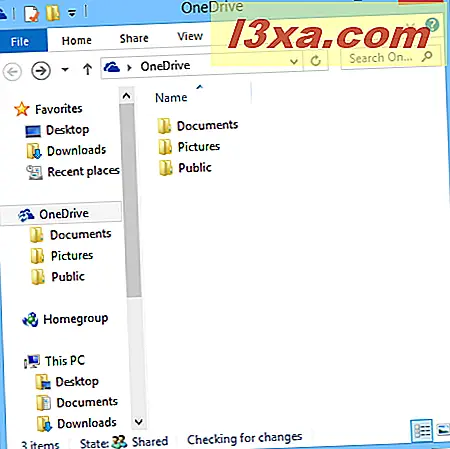
OneDrive masaüstü uygulaması, OneDrive'ınızdaki dosyaları eklemeyi, almayı ve dosya üzerinde çalışmayı bilgisayarınızdaki herhangi bir dosyayla çalışmak kadar kolay hale getirir. Dosyaları uygulamalar içinden açabilir ve ardından bilgisayarınızdaki diğer herhangi bir klasör gibi, Farklı Kaydet iletişim kutusundan doğrudan dosyaları kaydedebilirsiniz. Dosyaları silebilir, yeniden adlandırabilir, taşıyabilir ya da fazladan iş yapmadan açabilirsiniz. Çok sayıda dosya yüklemeniz, büyük dosyaları yüklemeniz veya çok fazla düzenleme yapmanız gerekiyorsa, bu kullanım kolaylığı son derece yararlı olur.
OneDrive masaüstü uygulaması, Windows 7 ve Windows 8 için ayrı bir yükleme olarak mevcuttur ve ayrıca Windows 8.1'de yerleşiktir. OneDrive'ın masaüstü sürümünü kullanma hakkında daha fazla bilgi için şu makaleyi okuyun: Dosyalarınızı Windows 7'de OneDrive ile Eşitleme.
OneDrive Web Sitesi - Uzaktan Çalışırken Harika
OneDrive masaüstü uygulaması ve dokunmatik uygulama, dosya koleksiyonunuza göz atmak ve veri yüklemek için yararlı olsa da, yalnızca OneDrive olan hizmetin bir penceresi olarak sunulur . Bazı gerçekten kullanışlı araçlar içeren bazı gelişmiş özelliklere sadece OneDrive web sitesinden erişilebilir. En iyi bölüm: Tüm dosyalarınıza, OneDrive'ın en iyi özelliklerine tam erişime sahip olursunuz ve herhangi bir bilgisayardaki herhangi bir tarayıcıdan herhangi bir şey yüklemeden alabilirsiniz.

OneDrive web sitesi arayüzü, dosyalarınızı yüklemek, indirmek ve düzenlemek için harika bir deneyim sunar. Yerel uygulamaları kullanarak dosyaları açmayı seçebilir veya doğrudan popüler Microsoft Office yazılımının sürümlerini doğrudan tarayıcınızda kullanabilirsiniz. Dosyalarınızı paylaşabilir ve iş arkadaşlarınızla işbirliği yapabilirsiniz; hepsi harika görünen sezgisel bir arayüzle. Varsayılan küçük resim görünümü dokunmatik ekranlar için mükemmeldir, ancak masaüstünde çalışmayı kolaylaştıran bir liste görünümüne geçme seçeneğiniz vardır. Bu, onu en çok yönlü seçenek haline getiriyor.
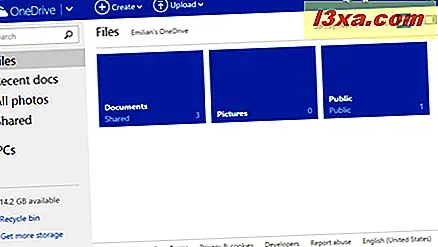
Bu arabirimin, kendi bilgisayarınızda bulunmadığında en yararlı olduğunu görürsünüz. İnternet bağlantısı ile herhangi bir şeye atlamanıza, herhangi bir şey yüklemeden dosyalarınıza kolayca göz atmanıza, düzenlemenize ve yönetmenize ve sonrasında hiçbir şey bırakmadan hareket etmenize izin verir. Bu birincil kullanım alanı olsa da, gelişmiş özellikler, evdeyken bile web sitesi arayüzünde önemli miktarda zaman harcayacağınızı garanti edecektir.
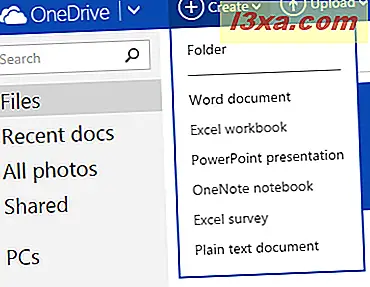
Web sitesi arayüzü, OneDrive'ın sunabileceği şeylerin en iyisini sunar, ancak bir dezavantajı vardır. Windows 8.1 sürümüne benzer şekilde, dosyalarınızın hiçbiri otomatik olarak sabit sürücünüzle eşlenmez. Bu, sabit disk alanı tasarrufu sağlar, veri ücretlerinden kaçınır ve İnternet "borular" nızı ücretsiz tutar, ancak aynı zamanda yerel uygulamalarla açabilmeniz için dosyalarınızın indirilmesini beklemeniz gerektiği anlamına gelir.
OneDrive web sitesi arayüzünü kullanma hakkında daha fazla bilgi için şu makaleye göz atın : OneDrive Web Sitesi Başarısı Neden Olur?
Sonuç
OneDrive'ınıza erişmek için birçok seçenek olsa da, donanımınıza ve mevcut gereksinimlerinize bağlı olarak en iyi seçenek değişir. Dokunmatik ekran cihazında hızlı tarama yapmak için Windows 8.1 veya mobil uygulama ile gidin. Çok sayıda dosyayı senkronize etmeniz, büyük dosyaları karşıya yüklemeniz veya çok sayıda dosyayı düzenlemeniz gerekiyorsa, masaüstü uygulamasını istersiniz. Verilerinize herhangi bir şey yüklemeden ve OneDrive'ın sunabileceği diğer harika özelliklerden faydalanmak için herhangi bir bilgisayardan erişmek için web sitesine göz atın. Hangisini seçerseniz seçin, hoş bir deneyim bulacaksınız.